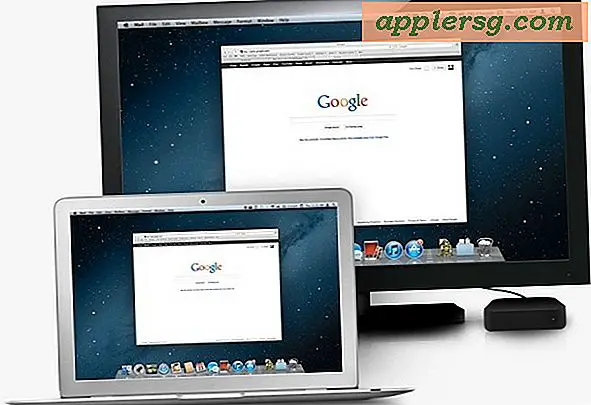7+ cose frustranti in iOS 8 e cosa fare su di loro

iOS 8 è un ottimo miglioramento per iPhone, iPad e iPod touch con molti cambiamenti, alcuni grandi e alcuni piccoli, ma ammettiamolo, ci sono alcune cose che sono un po 'fastidiose. Sia che tu abbia appena realizzato un nuovo iPhone 6 di marca, sia che tu abbia spostato i tuoi contenuti o semplicemente aggiornato a iOS 8 su un dispositivo esistente, ci sono alcune impostazioni che potresti voler attivare o regolare a tuo piacimento. Per coloro che sono stati aggiornati, alcune di queste impostazioni potrebbero essere state disattivate da molto tempo, ma dopo l'aggiornamento di iOS 8 potrebbero essere riattivate automaticamente.
0: iOS Cosa? È così enorme che non riesco nemmeno a installare iOS 8!
OK per coloro che stanno cercando di aggiornare ... questo andrà prima. Per così tanti utenti, non sono nemmeno in grado di effettuare l'aggiornamento a iOS 8 a causa dei significativi requisiti di spazio gratuito di 5 GB o più. La buona notizia è che puoi aggirare quei messaggi di errore di archiviazione usando iTunes per installare comunque iOS 8. Sì, è necessario un computer e si, si dovrebbe comunque eseguire il backup del dispositivo prima di aggiornare in questo modo.
1: Cosa è successo al rullino fotografico? Sono andate le mie vecchie foto?!?
Ci siamo già accennati brevemente, ma ci sono ancora molti utenti che confondono. Mentre manca il Rullino, le foto precedenti non lo sono. Ecco come accedere alle tue vecchie foto su iOS 8:
- Apri l'app Foto e tocca la scheda Foto anziché Album
- Tocca l'angolo in alto a sinistra dove viene indicato "Anni": questo consente di ingrandire la vista di tutte le foto scattate nel tempo su iPhone o iPad
- Tocca le prime minuscole miniature per sfogliare le tue prime foto
Questa è solo la mia opinione, ma la mancanza di Camera Roll non è davvero intuitiva e ha causato un sacco di dolore per gli utenti che sono abituati alla sua esistenza, Camera Roll è stato con iOS dal momento che il primo iPhone sarà mai rilasciato, dopo tutto. Speriamo che ritorni con un aggiornamento iOS 8, forse iOS 8.1.
2: Ditch the Keyboard Clicky Sounds
Clicky click, clicky clicky clicky! Oh, il suono di digitare su un touch screen. Mentre questi suoni aiutano alcuni utenti a digitare sulla tastiera iOS, ma infastidiscono anche molti altri. Disabilitarli è facile.
- Dall'app Impostazioni, vai su "Suoni"
- Scorri fino in fondo a "Clic della tastiera" e attiva l'interruttore in posizione OFF
Se decidi di voler ascoltare nuovamente quei clic, basta riattivare l'interruttore e scatterà immediatamente.
3: Nasconde i volti della gente dallo schermo multitasking
Se hai visitato lo schermo multitasking in iOS 8, probabilmente avrai notato una manciata di amici e familiari che si affacciano nella parte superiore dello schermo. Forse sono strano, ma trovo questa funzione non necessaria e per nulla legata alla chiusura delle app, quindi ecco come disattivarla:
- Apri Impostazioni e vai a "Posta, contatti, calendari" - sì, davvero
- Tocca "Mostra in App Switcher"
- Spostare entrambi questi interruttori su OFF per nascondere i volti dallo schermo multitasking
La modifica è immediata e se tocchi due volte il pulsante Home scoprirai che i volti sono spariti. O se ti piacciono, tienili lì, ma sembra un po 'angusto su tutto tranne i dispositivi più grandi schermati.
4: interruzione della ripetizione dei suoni di avviso dei messaggi
Hai mai notato come i messaggi di testo di iPhone ti avvisano una volta, poi qualche minuto dopo ti avvisano ancora? Questo fa sembrare che tu abbia più di un messaggio, ma in realtà è solo uno che si ripete - quindi no, non stai impazzendo. Questa funzione è attivata per impostazione predefinita con ogni nuovo dispositivo iOS, e alcuni utenti hanno scoperto che si è riattivato con l'aggiornamento iOS 8, quindi ecco come fermarlo:
- Vai su "Impostazioni" e poi su "Notifiche" e scegli "Messaggi"
- Scorri fino a "Ripeti avvisi" e spostalo su "Mai"
Fatto, non più suoni di avviso per ripetere se stessi.
5: Disattiva le conferme di lettura
Le ricevute di lettura sono molto più aggressive in iOS 8, notificando agli utenti non solo quando un messaggio di testo è stato letto da un altro utente di iMessage, ma anche quando è stato ascoltato un messaggio audio o un video ... potrebbe essere un po 'troppe informazioni per alcuni utenti, quindi potresti voler disattivare quella funzione di ricezione per tutti gli iMessage.
- Vai su "Impostazioni" e vai a "Messaggi"
- Capovolgere "Invia conferme di lettura" nella posizione OFF
Puoi sempre riaccenderli se hai voglia di far sapere alla gente che leggi (o meglio, guarda) il loro messaggio.
6: un sacco di app preinstallate
Molti utenti si sono lamentati di scoprire il maggior numero di app preinstallate sui loro dispositivi. iOS 8 viene fornito con una manciata di nuove app predefinite, tra cui Health, Tips, iBooks, Podcasts, oltre ai soliti sospetti di Game Center, NewsStand, Stocks e il resto. Le app predefinite non possono essere cancellate, quindi non sei disposto a metterle in una schermata principale secondaria o in una cartella se non le usi. Ma ci sono altre app preinstallate con iOS 8 per coloro che acquistano nuovi iPhone, tra cui iMovie, Garageband, Keynote, Pages e Numbers - e queste app possono essere disinstallate eliminandole come al solito con un trucco tap-and-hold.
7: Nascondere il tasto rapido Testo predittivo e chiavi di correzione automatica
A molti utenti piace la funzionalità QuickType, che mostra un elenco di parole previste e / o di correzione automatica nella parte superiore della tastiera iOS, mentre altre lo trovano meno utile. Ma puoi nascondere rapidamente il piccolo cassetto Quick Type con un gesto di scorrimento:
- Tocca e tieni premuto su qualsiasi parola nella casella dei suggerimenti di QuickType, quindi trascina verso il basso per chiudere il cassetto di QuickType
È tutto qui, se vuoi vedere di nuovo QuickType, fai scorrere di nuovo verso l'alto da quel cassetto sulla tastiera iOS per rivelare nuovamente i suggerimenti.
-
Qualcos'altro che hai trovato fastidioso in iOS 8 o sul tuo nuovo iPhone che ci siamo persi? Facci sapere cosa ti infastidisce o come hai risolto qualcosa che ti ha infastidito!